Transferencia de archivos Wi-Fi entre computadoras, teléfonos y tabletas en Llenfletrop
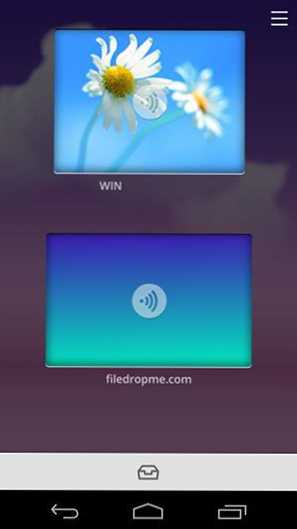
- 3665
- 444
- Rosario Atencio
Para transferir archivos de una computadora a una computadora, teléfono o cualquier otro dispositivo, hay muchas maneras: desde unidades flash USB hasta una red local y almacenamiento en la nube. Sin embargo, no todos son bastante convenientes y rápidos, y algunos (red local) requieren las habilidades del usuario para configurarlo.
En este artículo, sobre la forma simple de transferir archivos por Wi-Fi entre casi cualquier dispositivo que esté conectado a un enrutador Wi-Fi utilizando el programa FiledRop. Este método requiere un mínimo de acciones, y prácticamente no requiere configuración, es realmente conveniente y adecuado para Windows, Mac OS X, Android e iOS Devices.
Cómo funcionan los archivos usando Llenflerop
Para empezar, deberá instalar el programa FiledRop en aquellos dispositivos que deberían participar en el intercambio de archivos (sin embargo, puede prescindir de instalar algo en la computadora y usar solo el navegador, sobre el que escribiré a continuación).
Sitio web oficial del programa http: // fileDropme.com - haciendo clic en el botón "Menú" en el sitio, verá opciones para diferentes sistemas operativos. Todas las versiones de la aplicación, con la excepción de las del iPhone y el iPad, son gratuitas.
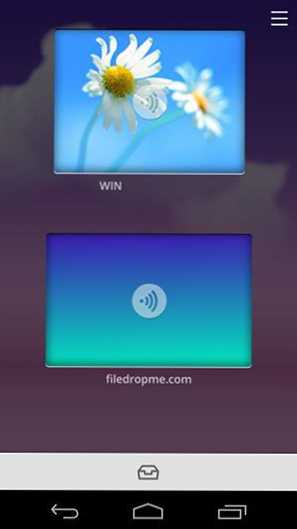
Una vez lanzado el programa (en el primer lanzamiento en la computadora de Windows, deberá permitir el acceso FiledRop a las redes públicas), verá una interfaz simple que mostrará todos los dispositivos que están actualmente conectados a su enrutador Wi-Fi ( incluida la conexión con cable) y en la que se instala FiledRop.
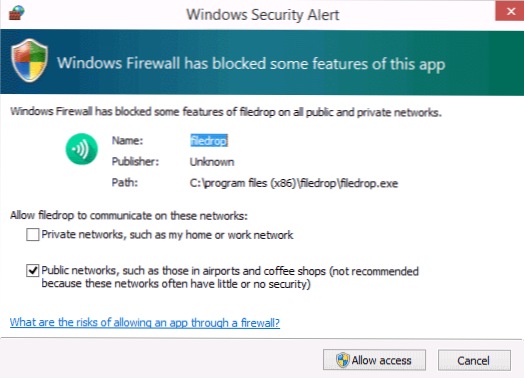
Ahora, para transferir el archivo por Wi-Fi, simplemente arrástrelo al dispositivo donde debe transmitir. Si transmite el archivo desde el dispositivo móvil a la computadora, luego haga clic en el icono con la imagen del cuadro de arriba del "escritorio" de la computadora: se abrirá un simple administrador de archivos en el que puede elegir los elementos para enviar.
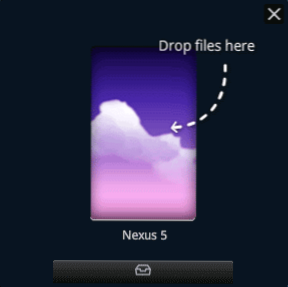
Otra oportunidad es usar un navegador con un sitio web de FinedRop abierto (no se necesita cualquier registro) para transferir archivos: en la página principal también verá los dispositivos en los que se lanza la aplicación o la misma página está abierta y simplemente permanecerá Para arrastrar los archivos necesarios en ellos (permítanme recordarle que todos los dispositivos deben conectarse a un enrutador). Sin embargo, al verificar el envío por el sitio, no todos los dispositivos eran visibles.
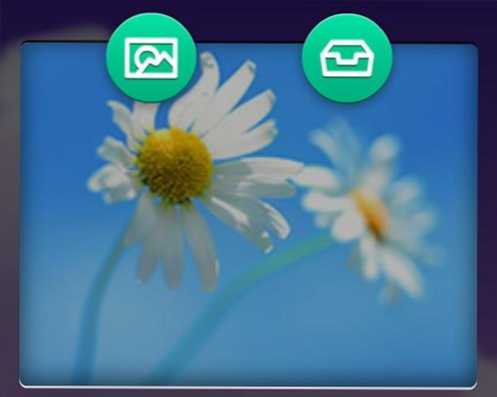
información adicional
Además de la transferencia de archivos ya descrita, Flightrop se puede usar para mostrar un espectáculo de diapositivas, por ejemplo, de un dispositivo móvil a una computadora. Para hacer esto, use el icono con la "Fotografía" y seleccione las imágenes que desea mostrar. En su sitio web, los desarrolladores escriben que están trabajando en la posibilidad de mostrar videos y presentaciones de la misma manera.
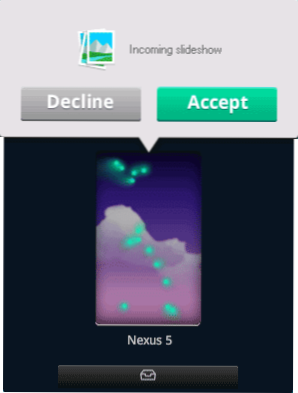
A juzgar por la velocidad de la transferencia de archivos, se lleva a cabo directamente mediante la conexión Wi-Fi utilizando todo el rendimiento de la red inalámbrica. Sin embargo, sin conectarse a Internet, la aplicación no funciona. Hasta donde entiendo el principio de acción, FinedRop identifica los dispositivos en una dirección IP externa, y al transmitirlo establece una conexión directa entre ellos (pero puedo estar equivocado, no soy especialista en los protocolos de red y su uso en los programas ).
- « Creación de una unidad flash de instalación o ISO Windows 8.1 en la herramienta de creación de medios de instalación de Microsoft
- Cómo reiniciar BIOS »

